Windows가 설치된 스마트폰에서 브라우저를 사용하여 앱 다운로드 및 설치

웹 브라우저를 사용하여 Windows 10 Mobile 및 Windows Phone용 앱을 설치하는 효율적인 방법을 알아보세요.
Windows 10에 FTP 클라이언트가 내장되어 있다는 사실을 알고 계셨습니까? 놀랄 수도 있지만 우리는 파일 탐색기 에 대해 이야기하고 있습니다! 파일 탐색기 에서 사용할 수 있는 덜 알려진 기능 중 하나는 FTP 서버에 대한 연결을 처리할 수 있다는 것입니다. 파일 탐색기 를 사용 하여 FTP 서버에서 예상하는 모든 파일 및 폴더 관리 작업(복사, 이동, 삭제, 생성, 이름 바꾸기 등)을 수행할 수 있습니다. 이 가이드에서는 Windows 10의 FTP 클라이언트인 파일 탐색기 를 사용하여 FTP 서버에 빠르게 액세스하는 방법을 보여줍니다.
내용물
Windows 10에서 파일 탐색기로 FTP 서버에 연결하는 방법
파일 탐색기 를 열고 주소 표시줄에 ftp:// 와 연결하려는 FTP 서버 의 IP 주소 를 차례로 입력합니다. 다음은 ftp://192.168.1.50 과 같이 표시되어야 하는 더미 예입니다 . 물론 도메인 이름을 알고 있으면 사용할 수도 있습니다. ftp.digitalcitizen.life 또는 ftp.example.com 과 같습니다 .
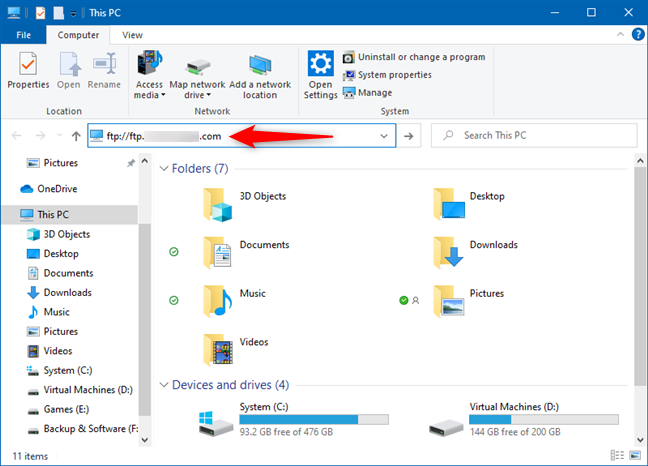
Windows 10의 파일 탐색기에서 FTP 서버 주소 입력
그런 다음 FTP 서버에 연결하는 데 사용되는 사용자 이름 및 암호와 같은 세부 정보를 입력하라는 메시지가 표시됩니다. 사용자 이름, 암호를 입력하고 이 서버에 두 번 이상 로그인하려는 경우 "비밀번호 저장" 상자를 선택합니다. 그러면 Windows 10이 이후 연결을 위해 이를 기억하므로 다시 입력할 필요가 없습니다.
모든 세부 정보를 입력했으면 "로그온"을 누릅니다.
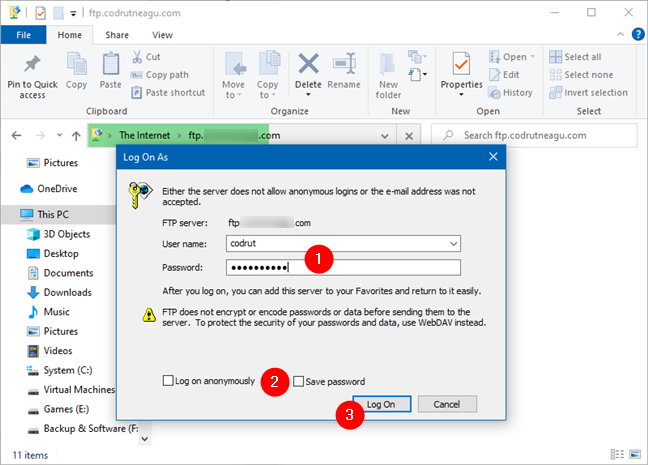
Windows 10에서 FTP 계정의 사용자 이름과 암호 입력
참고: FTP 서버가 익명 연결을 지원하고 구성되어 있으면 "익명으로 로그온" 확인란을 선택하십시오. 그런 다음 이 경우 더 이상 필요하지 않으므로 사용자 이름과 비밀번호 대신 이메일 주소를 입력합니다.
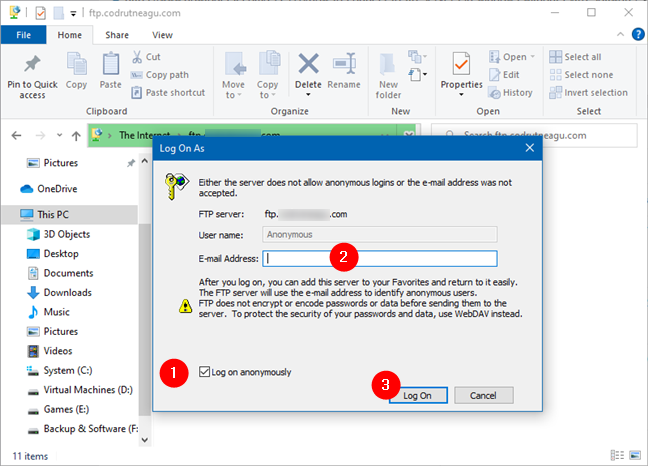
파일 탐색기를 사용하여 FTP 서버에 익명으로 연결
Windows 10의 FTP 클라이언트인 파일 탐색기 는 이제 FTP 서버에 연결을 시도합니다. 문제 없이 연결되면 서버의 모든 폴더를 Windows 10 PC의 폴더처럼 볼 수 있습니다.
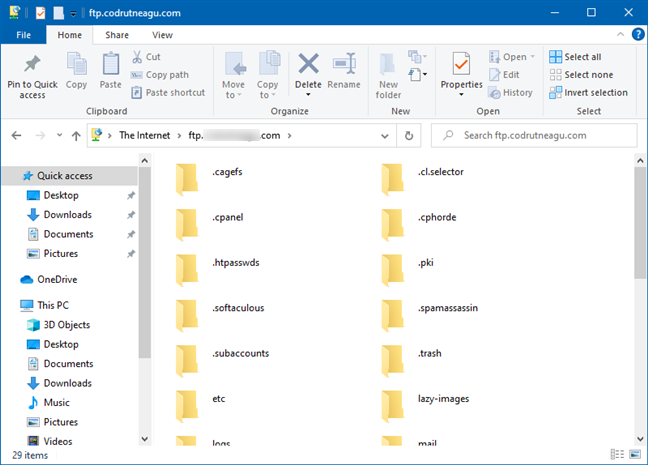
Windows 10의 파일 탐색기를 사용하여 FTP 서버 탐색
Windows 10의 파일 탐색기를 사용하여 FTP 서버에서 작업하는 방법
이제 자신의 컴퓨터처럼 FTP 서버에서 작업할 수 있습니다. 연결 속도에 따라 파일 및 폴더를 탐색하는 동안 항목이 표시되는 데 시간이 걸릴 수 있습니다.
연결이 설정된 파일 탐색기 창을 열어 두는 한 FTP 연결은 활성 상태 로 유지된다는 점을 기억하는 것이 가장 좋습니다 . 연결을 끊으려면 해당 파일 탐색기 창 을 닫습니다 .
팁: 특정 FTP 서버에 항상 빠르게 액세스하려면 파일 탐색기 에 매핑할 수 있습니다 . 이를 수행하는 방법은 다음과 같습니다 . Windows 10에서 FTP 드라이브, 네트워크 드라이브 및 웹 공유를 매핑하는 방법 .
새 파일 탐색기 창이나 같은 창 에서 컴퓨터의 폴더를 찾아볼 수 있습니다 . 그러나 FTP 서버로 돌아갈 수 있는 바로 가기는 없습니다. 돌아가려면 뒤로 및 앞으로 버튼 근처에 있는 작은 화살표를 클릭하거나 탭해야 합니다. 여기에서 탐색한 모든 장소가 포함된 목록이 표시되며 새 연결을 시작하지 않고도 FTP 서버로 빠르게 돌아갈 수 있습니다.
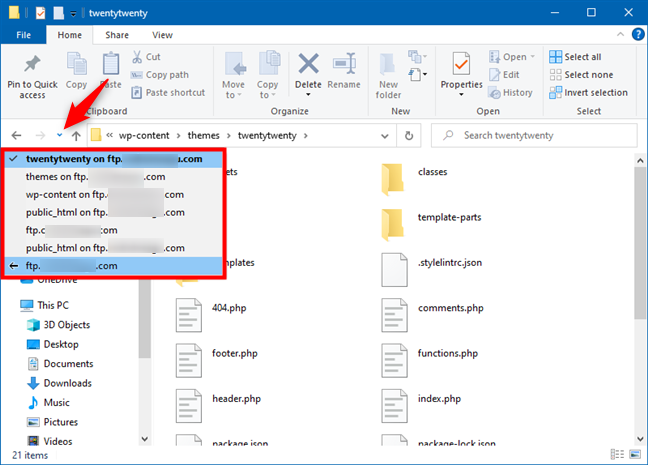
파일 탐색기에서 FTP 서버로 돌아가기
파일 복사, 붙여넣기 또는 삭제 와 같은 파일 및 폴더 관리 작업 은 평소와 같이 수행됩니다. 파일 탐색기 는 모든 클릭/탭 및 키보드 명령을 적절한 FTP 명령으로 변환합니다.
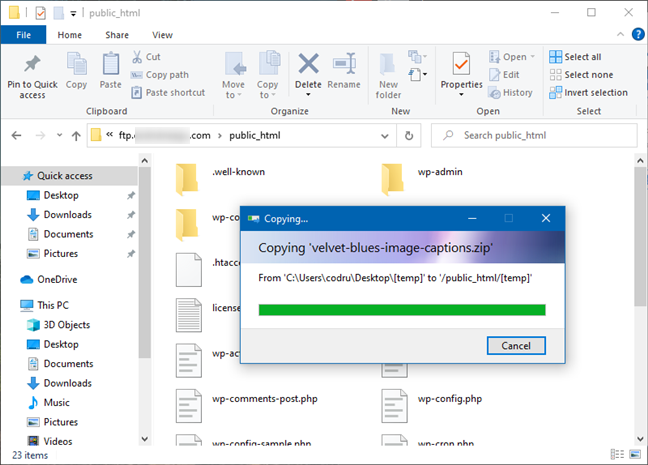
FTP 서버의 파일 및 폴더 관리는 평소와 같이 수행됩니다.
그러나 한 가지 중요한 차이점은 FTP 서버에서 찾은 파일의 미리보기를 볼 수 없다는 것입니다. 각 파일 유형에 대한 대표 썸네일만 볼 수 있습니다.
Windows 10에는 자체 "FTP 탐색기"가 있다는 것을 알고 계셨습니까? 🙂
FTP 연결을 처리하기 위한 전용 응용 프로그램과 기능 및 유용성 측면에서 비교되지는 않지만 Windows 10의 파일 탐색기 는 적절한 작업을 수행합니다. 특정 FTP 서버로 정기적으로 작업하는 경우 파일 탐색기 에서 드라이브 매핑을 생성하거나 이를 위해 Core FTP 또는 FileZilla 와 같은 특수 앱을 사용하는 것이 좋습니다 .
웹 브라우저를 사용하여 Windows 10 Mobile 및 Windows Phone용 앱을 설치하는 효율적인 방법을 알아보세요.
Windows PC 또는 장치에 연결하는 모든 종류의 미디어 또는 장치에 대한 기본 자동 실행 동작을 변경하는 방법.
Mac에서 작업 그룹을 변경하시겠습니까? Mac이 Windows 또는 Linux를 사용하는 컴퓨터를 포함하여 다른 컴퓨터와 네트워크에서 잘 작동하도록 올바르게 설정하는 방법은 다음과 같습니다.
Android 스마트폰의 빠른 설정, Google 어시스턴트 또는 Google Play 스토어의 손전등 앱을 통해 손전등을 쉽게 켜는 방법을 알아보세요.
TP-Link Wi-Fi 6 라우터에서 IPv6 설정을 어떻게 찾나요? TP-Link 라우터에서 IPv6을 활성화하고 모든 관련 설정을 변경하는 방법. 전문가의 팁도 포함되어 있습니다.
Windows 10에서 Microsoft Edge 다운로드 위치를 변경하고 다운로드 저장 프롬프트를 활성화하는 방법에 대해 알아보세요.
Windows 10 및 Windows 11에서 게임 모드를 켜는 방법을 알아보세요. 최적의 게임 성능을 위한 팁입니다.
화면을 잠글 때 Huawei 스마트폰이 앱을 강제 종료하지 않도록 하는 방법. 바이러스 백신, 자녀 보호 기능, 음성 녹음기, 피트니스 추적기 또는 탐색 앱 비활성화를 중지하는 방법.
iPhone 또는 iPad에서 두 가지 방법으로 언어를 변경하는 방법을 알아보세요! 스페인어, 중국어, 독일어 또는 기타 언어로 전환합니다.
전체 화면 Google Chrome 및 기타 브라우저에 넣는 방법: Mozilla Firefox, Microsoft Edge 및 Opera. 전체 화면 모드를 종료하는 방법.
Windows는 암호를 얼마나 안전하게 저장합니까? 암호를 쉽게 읽는 방법과 보안을 강화하는 팁을 알아보세요.
고급 보안이 포함된 Windows 방화벽이란 무엇입니까? 고급 보안으로 Windows 방화벽을 여는 방법은 무엇입니까? 기존 규칙을 보고 비활성화하거나 제거하거나 속성을 변경하는 방법.
몇 번의 탭으로 iPhone 키보드를 다른 언어 또는 레이아웃으로 변경하는 방법을 알아보십시오! iPhone 키보드를 추가, 변경 및 전환합니다.
내가 가지고 있는 PowerPoint 버전은 무엇입니까? Microsoft PowerPoint의 최신 버전은 무엇입니까? 최신 버전의 PowerPoint로 업데이트하려면 어떻게 합니까?
CMD를 포함하여 Windows Defender 방화벽을 여는 데 사용할 수 있는 모든 방법, 바로 가기 및 명령.
삼성폰에서 Galaxy AI를 더 이상 사용할 필요가 없다면, 매우 간단한 작업으로 끌 수 있습니다. 삼성 휴대폰에서 Galaxy AI를 끄는 방법은 다음과 같습니다.
인스타그램에 AI 캐릭터를 더 이상 사용할 필요가 없다면 빠르게 삭제할 수도 있습니다. 인스타그램에서 AI 캐릭터를 제거하는 방법에 대한 가이드입니다.
엑셀의 델타 기호는 삼각형 기호라고도 불리며, 통계 데이터 표에서 많이 사용되어 숫자의 증가 또는 감소를 표현하거나 사용자의 필요에 따라 모든 데이터를 표현합니다.
모든 시트가 표시된 Google 시트 파일을 공유하는 것 외에도 사용자는 Google 시트 데이터 영역을 공유하거나 Google 시트에서 시트를 공유할 수 있습니다.
사용자는 모바일 및 컴퓨터 버전 모두에서 언제든지 ChatGPT 메모리를 끌 수 있도록 사용자 정의할 수 있습니다. ChatGPT 저장소를 비활성화하는 방법은 다음과 같습니다.
기본적으로 Windows 업데이트는 자동으로 업데이트를 확인하며, 마지막 업데이트가 언제였는지도 확인할 수 있습니다. Windows가 마지막으로 업데이트된 날짜를 확인하는 방법에 대한 지침은 다음과 같습니다.
기본적으로 iPhone에서 eSIM을 삭제하는 작업도 우리가 따라하기 쉽습니다. iPhone에서 eSIM을 제거하는 방법은 다음과 같습니다.
iPhone에서 Live Photos를 비디오로 저장하는 것 외에도 사용자는 iPhone에서 Live Photos를 Boomerang으로 매우 간단하게 변환할 수 있습니다.
많은 앱은 FaceTime을 사용할 때 자동으로 SharePlay를 활성화하는데, 이로 인해 실수로 잘못된 버튼을 눌러서 진행 중인 화상 통화를 망칠 수 있습니다.
클릭 투 두(Click to Do)를 활성화하면 해당 기능이 작동하여 사용자가 클릭한 텍스트나 이미지를 이해한 후 판단을 내려 관련 상황에 맞는 작업을 제공합니다.
키보드 백라이트를 켜면 키보드가 빛나서 어두운 곳에서 작업할 때 유용하며, 게임 공간을 더 시원하게 보이게 할 수도 있습니다. 아래에서 노트북 키보드 조명을 켜는 4가지 방법을 선택할 수 있습니다.
Windows 10에 들어갈 수 없는 경우, 안전 모드로 들어가는 방법은 여러 가지가 있습니다. 컴퓨터를 시작할 때 Windows 10 안전 모드로 들어가는 방법에 대한 자세한 내용은 WebTech360의 아래 기사를 참조하세요.
Grok AI는 이제 AI 사진 생성기를 확장하여 개인 사진을 새로운 스타일로 변환합니다. 예를 들어 유명 애니메이션 영화를 사용하여 스튜디오 지브리 스타일의 사진을 만들 수 있습니다.
Google One AI Premium은 사용자에게 1개월 무료 체험판을 제공하여 가입하면 Gemini Advanced 어시스턴트 등 여러 업그레이드된 기능을 체험할 수 있습니다.
iOS 18.4부터 Apple은 사용자가 Safari에서 최근 검색 기록을 표시할지 여부를 결정할 수 있도록 허용합니다.




























